2 meilleures façons de sauvegarder iPhoto Library
iPhoto est l'un des meilleurs gestionnaires de photosLes applications préchargées sur la plupart des Mac permettent de stocker et d’organiser vos photos de manière très simple. J'ai été un grand fan de l'application, car elle est vraiment facile à utiliser et n'a pas beaucoup d'options pour vous embrouiller.
Parfois, vous voudrez peut-être sauvegarder le logiciel iPhotobibliothèque sur un lecteur externe ou ailleurs pour protéger les photos. Dans un tel cas, vous pouvez utiliser différentes méthodes pour créer des sauvegardes de vos bibliothèques iPhoto.
Dans le guide suivant, vous allez apprendre à sauvegarder votre bibliothèque iPhoto de différentes manières:
Méthode 1: graver des photos iPhoto sur un disque

2 Lorsque l'application iPhoto est lancée, sélectionnez les bibliothèques ou les photos que vous souhaitez sauvegarder sur un disque. Assurez-vous que le type de disque que vous allez utiliser dispose de suffisamment d'espace pour accueillir vos photos. Un CD typique a 700 Mo d’espace et un DVD 4,7 Go d’espace. Alors, choisissez vos photos en conséquence.
3. Une fois que vous avez choisi les photos que vous souhaitez sauvegarder, cliquez sur le menu Partager en haut, puis sélectionnez l'option qui dit Graver le disque. Cela vous aidera à graver les photos sélectionnées sur votre disque.
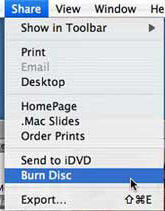
C'est ainsi que vous avez pu sauvegarder des photos iPhoto sur un disque.
Voie 2: Sauvegarder des photos iPhoto sur un lecteur externe
Si votre Mac n’a pas de graveur de disque comme le mien,alors vous pouvez utiliser un lecteur externe pour sauvegarder vos photos. Il existe des tonnes de disques disponibles sur le marché avec différentes options de stockage, allant de 500 Go à 2 To et même plus.
1. Fermez l'application iPhoto sur votre Mac si celle-ci est déjà ouverte. Vous pouvez le faire en cliquant sur le menu iPhoto en haut et en sélectionnant Quitter iPhoto pour quitter l’application.

2. Branchez votre lecteur externe sur votre Mac à l'aide d'un câble compatible. Assurez-vous que votre lecteur apparaît dans le Mac.
3 Ouvrez le dossier où se trouvent les bibliothèques iPhoto. Cela se trouve généralement dans Utilisateurs> VotreNom d'utilisateur> Images. Une fois que vous êtes dans ce dossier, recherchez le fichier nommé iPhoto Library et faites-le glisser vers votre disque dur, comme indiqué dans le panneau de gauche.
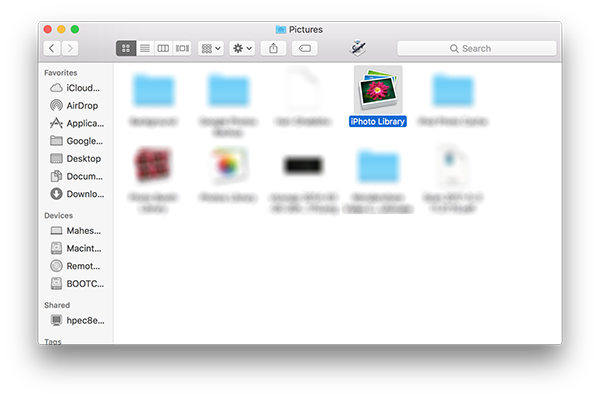
4. La bibliothèque iPhoto devrait maintenant avoir été copiée sur votre lecteur externe et vous pouvez supprimer le fichier du dossier Images.
Lorsque vous souhaitez charger la bibliothèque iPhoto à partir du lecteur externe, lancez simplement iPhoto en maintenant la touche Option enfoncée, vous serez ensuite invité à sélectionner une bibliothèque.
C’est tout pour la sauvegarde de la bibliothèque iPhoto. Si vous avez accidentellement supprimé certaines des photos que vous souhaitez conserver et que vous souhaitez les récupérer. Toutefois, certaines applications tierces telles que Tenorshare Data Recovery for Mac permettent de récupérer vos photos supprimées.










![[Résolu] Comment récupérer des photos supprimées dans Photos / iPhoto Library for Mac](/images/data-recovery/solved-how-to-recover-deleted-photos-in-photosiphoto-library-for-mac.jpg)